Guida utente
Parte 1. Come registrarsi TuneSolo Spotify Music Converter
Passo 1. Installare Spotify Convertitore di musica sul tuo computer
Scarica l'ultima versione di TuneSolo Spotify Music Converter sul tuo computer.ter sul tuo computer.
Lancio TuneSolo Spotify Music Converter e vedrai il file integrato Spotify lettore web. Assicurati di aver effettuato l'accesso Spotify per accedere con successo Spotifyla libreria musicale di.
Passaggio 2. Attiva TuneSolo Spotify Convertitore di musica (opzionale)
Hai già la patente? Inserisci l'e-mail e la chiave di licenza nella finestra pop-up di prova gratuita per attivare completamente il software.

Se non disponi di una licenza, fai clic su "Continua la prova" per continuare a utilizzare il software gratuitamente. Le limitazioni di una versione di prova gratuita sono le seguenti: r gratuita. Le limitazioni di una versione di prova gratuita sono le seguenti:
1. Puoi convertire solo i primi 3 minuti di ogni brano.
2. Puoi provare TuneSolo Spotify Music Converter gratis per 30 giorni.
Se non disponi di una licenza, fai clic su "Continua la prova" per continuare a utilizzare il software gratuitamente. Le limitazioni di una versione di prova gratuita sono le seguenti: attivare il software.
Parte 2. Come convertire Spotify Musica/Playlist/Podcast in MP3
Passo 1. Inserisci Spotify Brani musicali nell'elenco di conversione
Dopo aver effettuato l'accesso al tuo account, vedrai il Spotify lettore web incorporato nel TuneSolo Spotify Convertitore di musica. Puoi selezionare playlist, tracce, podcast o album casuali dal web player da convertire. Fai clic sull'icona "+" nell'angolo in basso a destra della pagina e la playlist selezionata verrà aggiunta all'elenco di conversione.
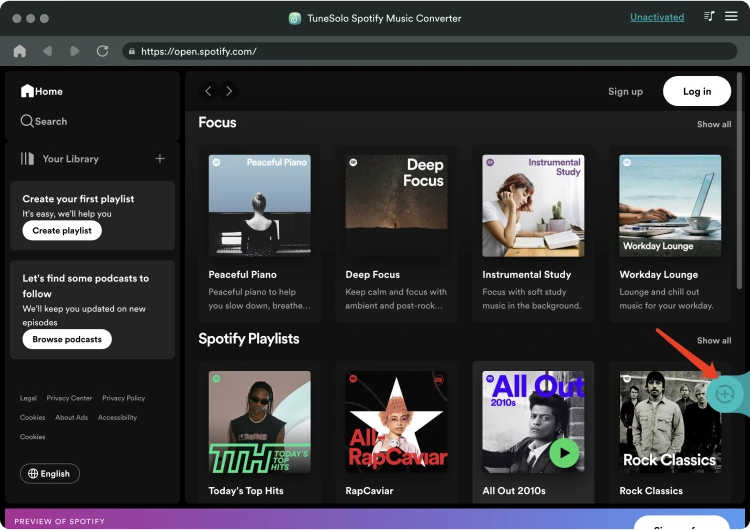
Puoi anche selezionare i brani che desideri convertire dalla playlist e trascinarli sull'icona "+".
Passo 2. Seleziona il formato di output
Con tutte le tracce caricate completamente nel convertitore musicale, puoi ora procedere al passaggio successivo, ovvero scegliere il formato di output delle canzoni. Dall'insieme dei formati menzionati disponibili, scegline uno. Avrai anche la necessità di assegnare una cartella di output per l'archiviazione dei brani convertiti
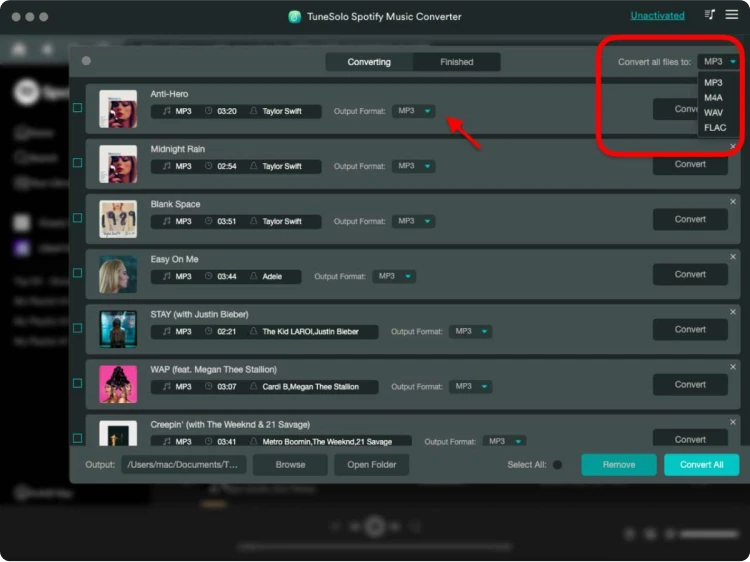
Passo 3. Inizia la conversione Spotify Musica in MP3
Dopo la selezione del formato di output, ora puoi iniziare a fare clic sul pulsante "Converti tutto" per avviare ufficialmente il processo di conversione.
Ora che tutto è a posto ed è in corso, devi solo attendere un paio di minuti fino al completamento del processo di conversione.
Una volta terminato, potrai salvare i brani sul tuo dispositivo utilizzato semplicemente facendo clic sulla sezione "Finito", quindi su "Visualizza file di output". Puoi goderti le canzoni sul tuo computer Mac quando e dove vuoi.
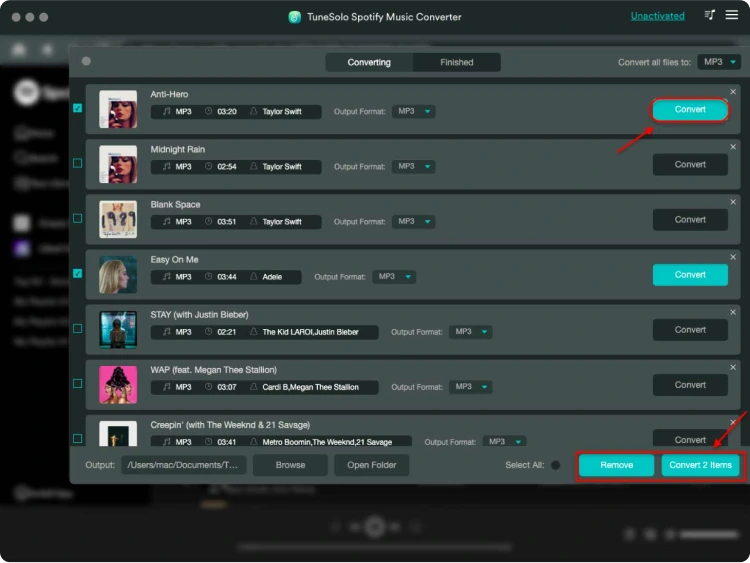
Nota: secondo il nostro test, sono necessari meno di 50 secondi per convertire la canzone in circa 3 minuti. Per un episodio di 50 minuti di un podcast, l'intera conversione richiede meno di 9 minuti.
Inoltre, vale la pena ricordare che la velocità di conversione è in gran parte correlata alle condizioni della rete e alle prestazioni del computer. Una buona rete e buone prestazioni possono aiutare la conversione a raggiungere una velocità sorprendentemente elevata.
Parte 3. Come personalizzare i parametri audio
TuneSolo Spotify Music Converter ti consente di regolare i parametri in base alle tue esigenze, come bitrate e frequenza di campionamento. Puoi personalizzarli nella sezione "Preferenze" nell'angolo in alto a destra dell'interfaccia.
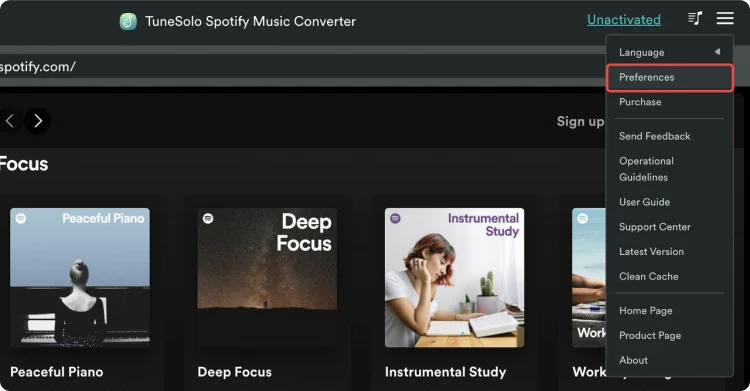
Troverai "Bitrate" e "SampleRate" nella colonna "Avanzate".
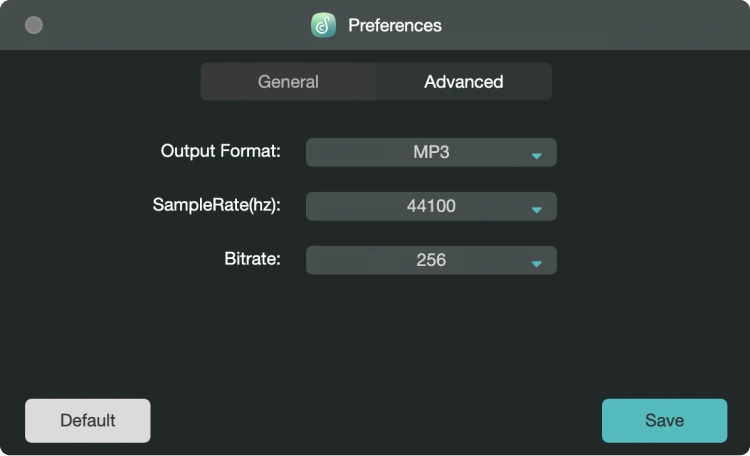
Come puoi vedere, per impostazione predefinita, la frequenza di campionamento è impostata su 44.1kHz e il bitrate su 256 kbps; Ma TuneSolo Spotify Music Converter può fornirti la frequenza di campionamento più alta di 44.8kHz e il bitrate più alto di 320 kbps.
Di solito, l'impostazione predefinita può offrirti una buona esperienza di ascolto e puoi anche ottenere file musicali di qualità superiore selezionando una frequenza di campionamento e un bitrate più elevati. Ma questa impostazione occuperà molto più spazio di archiviazione.